Facebook: Známi vs Obmedzený

Na Facebooku môžete používať zoznamy priateľov Známi alebo Obmedzený, aby ste zdieľali menej s konkrétnymi osobami.
Ak vás niekedy vyrušia pri zdieľaní svojich myšlienok so svetom, Facebook vám umožní uložiť vaše príspevky ako koncepty – jednoduchá funkcia, ktorú však nemusíte vždy ľahko nájsť. Tento návod vám objasní, ako môžete vytvoriť a nájsť koncepty vo Facebooku na rôznych zariadeniach.
Vytvorenie konceptu zahŕňa rovnaký proces, ktorý sa používa pri vytváraní nového príspevku na Facebooku. Môžete uložiť koncept na viacerých zariadeniach, ako je PC, iPhone alebo Android.
Na webovom klientovi Facebooku prejdite na facebook.com a prihláste sa.
Po prihlásení kliknite na „Čo máte na mysli?” textové pole pod sekciou Príbehy.
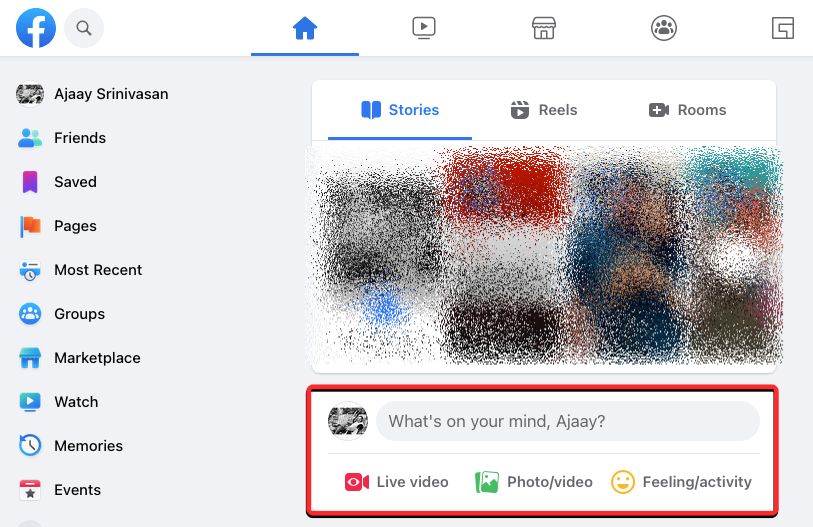
Vytvorte príspevok a keď sa rozhodnete ho uložiť ako koncept, kliknite na ikonu X v pravom hornom rohu.
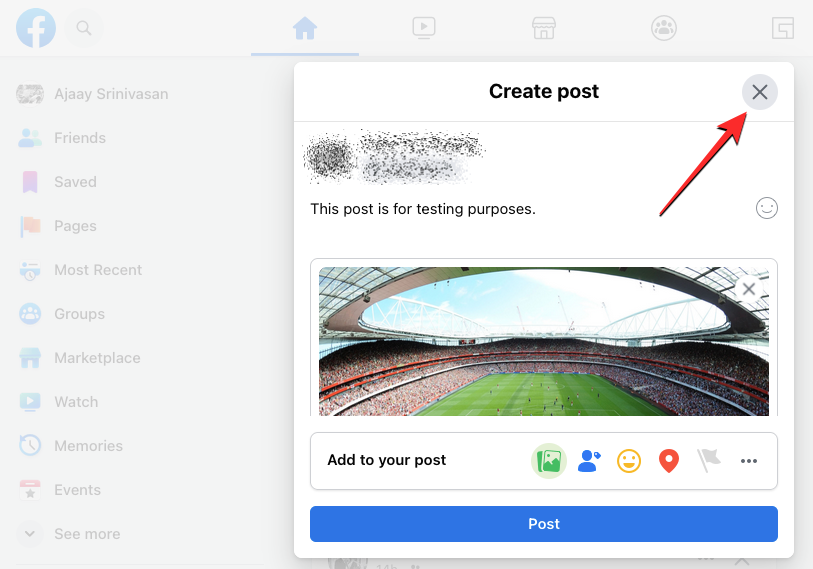
Otvorte aplikáciu Facebook vo svojom telefóne. Klepnite na textové pole „Napíšte niečo sem”.
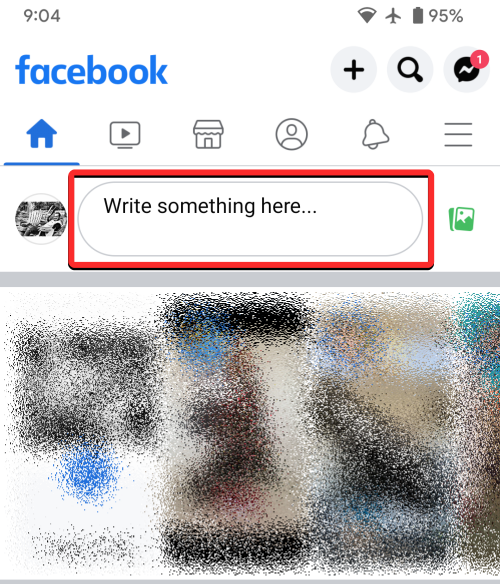
Ako ste napísali príspevok, kliknite na Späť a vyberte Uložiť ako koncept.
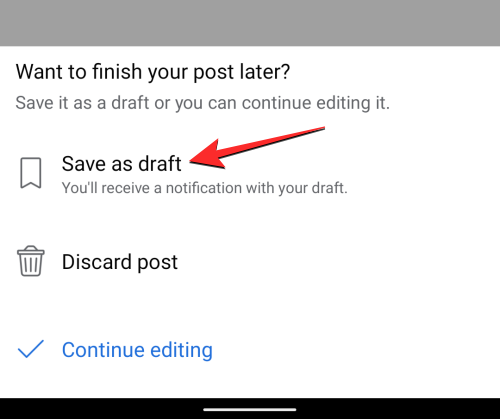
Otvorte aplikáciu Facebook na svojom iPhone, potom klepnite na textové pole „Napíšte niečo sem”.

Uložte koncept kliknutím na ikonu X, potom vyberte Uložiť koncept.
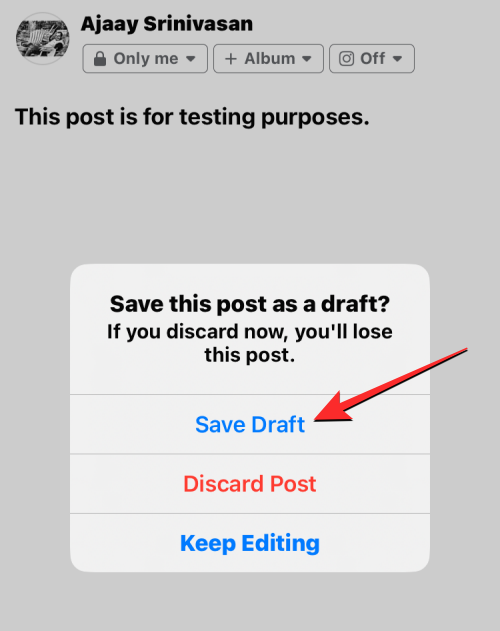
Keď uložíte príspevok ako koncept, môžete k nemu získať prístup nielen na zariadení, na ktorom ste ho vytvorili.
Prejdite na domovskú stránku Facebooku a kliknite na textové pole, kde zvyčajne vytvárate príspevky.
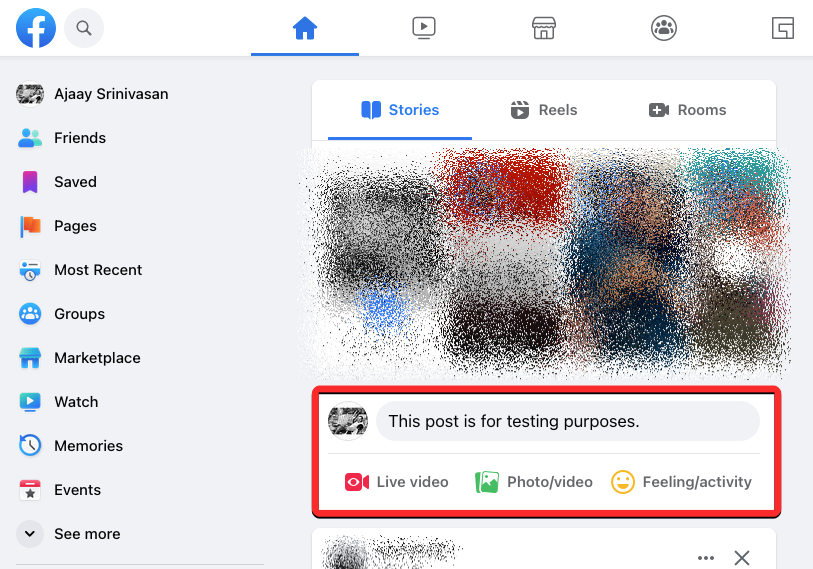
Otvorí sa obrazovka Vytvoriť príspevok s vaším uloženým konceptom.
V aplikácii Facebook pre Android sa po uložení konceptu zobrazí upozornenie. Klepnite na ikonu zvončeka pre zobrazenie uloženého konceptu.
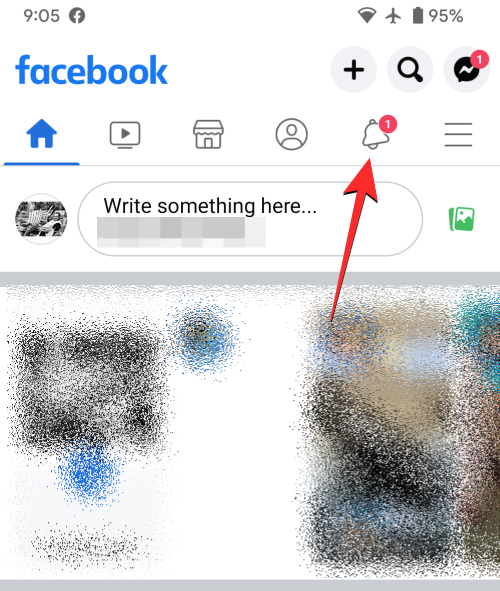
V aplikácii pre iOS neexistuje špecifická sekcia pre koncepty. Môžete ich nájsť otvorením textového poľa „Čo máte na mysli?”.

| Zariadenie | Maximálny počet konceptov |
|---|---|
| PC | 1 (počas jednej relácie) |
| Android | Neobmedzený (do 3 dní) |
| iOS | 1 |
Platnosť konceptov sa líši v závislosti od zariadenia:
Maximálna veľkosť konceptu na Facebooku je 63 206 znakov.
Pre správcu stránky Facebooku je vytvorenie a uloženie konceptov jednoduché. Prejdite do Meta Business Suite na stránke Facebook.
Po vytvorení príspevku ho môžete uložiť ako koncept a neskôr ho upraviť, zverejniť alebo naplánovať.
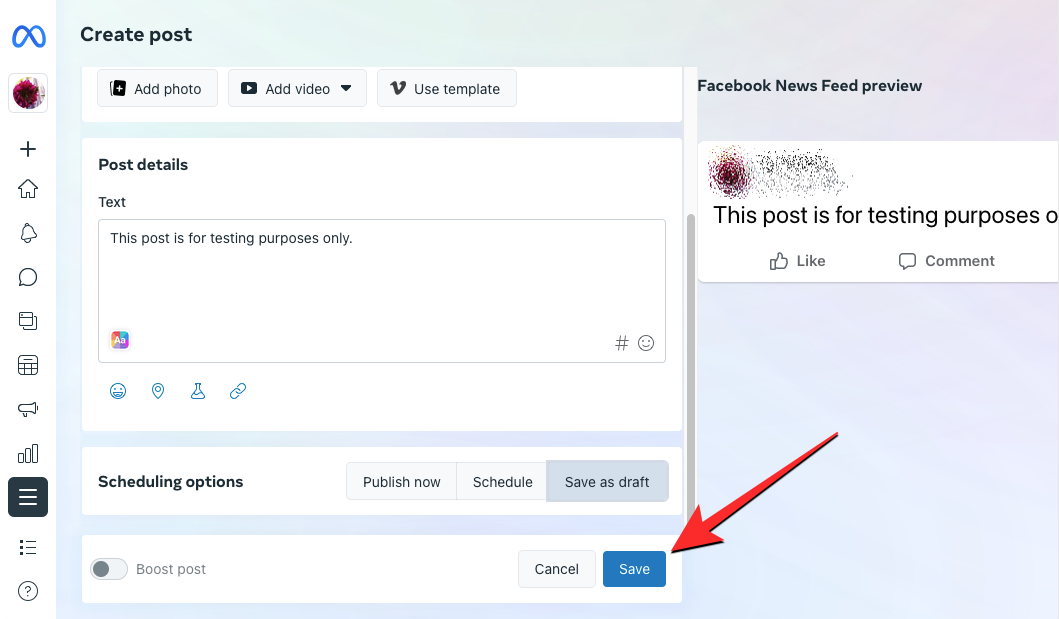
To je všetko, čo potrebujete vedieť o ukladaní a hľadaní konceptov na Facebooku v systéme iOS, Androide a na webe.
Na Facebooku môžete používať zoznamy priateľov Známi alebo Obmedzený, aby ste zdieľali menej s konkrétnymi osobami.
Ak si nie si istý, čo znamenajú zobrazenia, dosah a zapojenie na Facebooku, čítaj ďalej a zisti to. Pozri si toto jednoduché vysvetlenie.
Ak chcete prestať vidieť príspevky zo skupín na Facebooku, prejdite na stránku danej skupiny a kliknite na Viac možností. Potom vyberte možnosť Zrušiť sledovanie skupiny.
Ak chcete požiadať priateľov o odporúčania na konkrétnu činnosť, prejdite na "Čo máte na mysli" a zadajte svoju otázku.
Ak chcete nahlásiť podvodníka na Facebooku, kliknite na Viac možností a vyberte Nájdi podporu alebo nahlás profil. Potom vyplňte formulár na nahlásenie.
Tento návod vám ukáže, ako odstrániť fotografie a videá z Facebooku pomocou počítača, Androidu alebo iOS zariadenia.
Vaši priatelia na Facebooku môžu vidieť všetky komentáre, ktoré píšete na verejných príspevkoch. Komentáre na Facebooku nemajú individuálne nastavenia ochrany súkromia.
Facebook príbehy môžu byť veľmi zábavné. Tu je návod, ako môžete vytvoriť príbeh na svojom zariadení s Androidom a počítači.
Ak narazíte na falošný alebo sklonovaný účet na Facebooku, najlepším krokom je nahlásiť ho spoločnosti Meta.
Môžete pridať viacerých spoluorganizátorov k udalosti na Facebooku. Na to prejdite na nastavenia udalosti a do poľa spoluorganizátora zadajte meno priateľa.
Nie je 100 percentne istý spôsob, ako zistiť, či je niekto na Facebooku skutočne online, keď sa zdá, že je offline.
Na vytvorenie opakujúcich sa udalostí na Facebooku prejdite na svoju stránku a kliknite na Udalosti. Potom pridajte novú udalosť a kliknite na tlačidlo opakujúca sa udalosť.
Blízki priatelia sú ľudia, s ktorými chcete zdieľať všetko. Na druhej strane, známi sú ľudia, s ktorými možno chcete zdieľať menej.
Vedieť, ako zmeniť nastavenia ochrany súkromia na Facebooku na telefóne alebo tablete, uľahčí správu vášho účtu.
Pokúšate sa nahrať fotku alebo video na Facebooku, ale nahrávanie sa zasekne? Zistite, ako odstrániť zaseknuté nahrávania na Facebooku pre Android.
Radi by ste vedeli, ako odstrániť správy Facebook Messenger pre obe strany? Tento článok poskytuje praktické tipy a pokyny, aby ste mohli efektívne spravovať svoje správy.
Zistite, ako získať informácie o tom, kedy ste sa pripojili k Facebooku. Užite si jednoduchý spôsob, ako sledovať svoj účet a ostatných.
Zistite, ako efektívne vyhľadávať priateľov na Facebooku podľa miesta, zamestnania alebo školy. Získajte užitočné tipy na hľadanie vašich známych a spojení.
V tejto príručke vám presne ukážeme, ako môžete Facebooku zablokovať prístup k vašim fotografiám a chrániť vaše súkromie.
Riešite problém Pridať priateľa, ktorý sa nezobrazuje na Facebooku? Prečítajte si našu podrobnú príručku s osvedčenými riešeniami, ktoré skutočne fungujú.
Máte nejaké RAR súbory, ktoré chcete previesť na ZIP súbory? Naučte sa, ako previesť RAR súbor na formát ZIP.
Držte vyrovnávaciu pamäť vyčistenú vo vašom webovom prehliadači Google Chrome pomocou týchto krokov.
Ukážeme vám, ako zmeniť farbu zvýraznenia textu a textových polí v Adobe Reader s týmto podrobným návodom.
Nájdite tu podrobné pokyny, ako zmeniť User Agent String vo webovom prehliadači Apple Safari pre MacOS.
Microsoft Teams v súčasnosti nepodporuje nativné prenášanie vašich stretnutí a hovorov na TV. Môžete však použiť aplikáciu na zrkadlenie obrazovky.
Zaujíma vás, ako integrovať ChatGPT do Microsoft Word? Tento sprievodca vám presne ukáže, ako to urobiť pomocou doplnku ChatGPT pre Word v 3 jednoduchých krokoch.
Zistite, ako vyriešiť bežný problém, pri ktorom bliká obrazovka v prehliadači Google Chrome.
Hľadáte osviežujúcu alternatívu k tradičnej klávesnici na obrazovke, Galaxy S23 Ultra od Samsungu poskytuje vynikajúce riešenie. S
Krížové odkazy môžu váš dokument výrazne sprístupniť, usporiadať a uľahčiť jeho používanie. Tento sprievodca vás naučí, ako vytvoriť krížové odkazy v programe Word.
Potrebujete naplánovať opakujúce sa stretnutia v MS Teams so svojimi spolupracovníkmi? Naučte sa, ako nastaviť opakujúce sa stretnutie v Teams.

























Jozef Hruška -
Nemôžem uveriť, aké jednoduché to je nájsť koncepty. Akú funkciu ste používali na to
Hana Líčišková -
Už som vyskúšala niektoré z týchto tipov a naozaj fungujú! Odporúčam každému
Jakub Šebestová -
Skvelé tipy! Už sa teším, až to všetko vyskúšam a nájdem užitočné koncepty
Petra Vysoká -
Chcela by som vedieť, ako fungujú koncepty na iných platformách. Existuje niečo podobné na Instagrame
Martina Šimková -
Náhodou som natrafila na tento článok a moje hľadanie sa zrazu zjednodušilo
Marika J. -
Určite to skúsim! Vždy som mala problém so sledovaním konceptov na mojom účte
Patrik Z. -
Opäť skvelý článok! Myslel som si, že hľadanie konceptov je zložité, ale teraz viem, ako na to.
Sara P. -
Urobil si dobrú prácu! Mám na Facebooku veľa konceptov, ale nevedela som, kde hľadať.
Radka H. -
Vďaka za zdieľanie. Aj keď som si myslela, že o Facebooku viem všetko, stále ma prekvapujete
Fero R. -
Páči sa mi, ako ste vysvetlili vyhľadávanie konceptov. Snáď to pomôže aj mne pri mojej práci
Katarína B. -
Chcela by som pridať, že hľadanie konceptov v skupinách je tiež veľmi efektívne
Miloš Macák -
Niektoré informácie by mohli byť jasnejšie, ale inak super článok. Vďaka za zdieľanie!
Petra 87 -
Ďakujem za všetky rady! Facebook je naozaj zložitý, ale tieto koncepty sa mi zídu
Martin 123 -
Facebook má veľa skrývajúcich sa funkcií, ale tento článok je skvelým vodítkom!
Gabriela Pálffy -
Hľadala som spôsoby, ako zefektívniť svoje hľadanie, a tento článok mi dal presne to, čo som potrebovala. Naozaj cenný obsah!
Vladislav W. -
Hľadanie konceptov na Facebooku nie je nikdy jednoduché, ale tento článok mi veľmi pomohol. Rozhodne ho zdieľam ďalej!
Mihal Kocúr -
Skvelá práca! Facebook je plný skrytých funkcií, a s týmito radami ich môžem objaviť
Mária Nováková -
Skvelý článok, veľmi mi pomohol pri hľadaní konceptov na Facebooku. Ďakujem za tipy!
Daniela Malková -
Máte pravdu, niektoré funkcie na Facebooku sú naozaj skryté. Vždy som hľadala odpovede inde
Janka Kocúrová -
Niektoré koncepty sú na Facebooku naozaj ťažké nájsť. Tento článok mi dal novú perspektívu
Tomáš Zázrak -
Veľa zaujímavých informácií, zdieľam to so svojimi priateľmi. Možno im to tiež pomôže
Lukáš IT -
Super článok, práve to potrebujem aj pre svoju prácu! Pomoc s vyhľadávaním konceptov je naozaj potrebná.
Stano Rybár -
Na Facebooku som našiel pár užitočných konceptov vďaka tomuto článku. Dobrý tip